UltraEdit删除空行是一个非常有用的功能,能帮助我们从减少大量的重复劳动,从容优雅地提高工作效率,笑看他人加班。以下是小编根据网络整理的7种方法,不知道哪个适合你呢? U......
2016-10-13 200 UltraEdit
PS钢笔工具是我们最常用的工具之一,其功能也是非常强大,可以用来抠图、绘画,其可以绘制出封闭或不封闭的矢量图形,称为路径,我们使用钢笔工具可以绘制出直线也可以绘制平滑的曲线,在线段上有一定的控制节点,我们可以通过节点调节自己需要的线条。
绘制直线: 单击鼠标左键,确定路径的起点,将光标移动到下一处,单击创建一个锚点,两个锚点会连接一条直线路径。
绘制曲线: 单击鼠标左键,确定路径的起点,将光标移动到下一处单击左键,按住左键的同时拖曳鼠标,出现方向线,同时会产生曲线。
调整曲线角度 曲线出现后,对于弧度的调整,可以选择“转换点工具”,也可以鼠标移动至方向点上,按住Alt键,调整曲线的角度。
钢笔工具:常常用于制作一些复杂的线条,用它可以画出很精确的曲线。使用钢笔工具能够让图片抠的更细,让整个抠出来的图片更完整。
磁性钢笔工具:就是象磁石一样,把边吸住。不用自己好细心慢慢描边。前提是物体的边缘要非常清晰。
自由钢笔工具:画出的线条,就像你用铅笔在纸上画一样。
添加锚点工具:可以在任何路径上增加新锚点。就是那些线上的小点。
删除锚点工具:可以在路径上删除任何锚点。
直接选择工具:可以改变线的方向,假如画错了,就用它改一改。
转换点工具:可以将一条光滑的曲线变成直线,反之亦然。
选择钢笔工具,选择路径,将目标的外形描出来。
全部抠出后可结束路径,得到目标的轮廓,然后按ctrl+enter组合键,将路径转换为选择区域。
要抠出来的区域已经选择好了,接着按ctrl+shift+I反选图层,为了抠出的图更好看一点,我们可以设置羽化半径。
最后将反选的图层删除,即可得到我们需要抠出留下来的区域了。
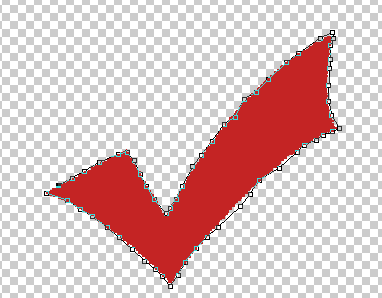
标签: PS钢笔工具
相关文章
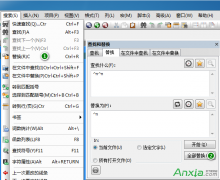
UltraEdit删除空行是一个非常有用的功能,能帮助我们从减少大量的重复劳动,从容优雅地提高工作效率,笑看他人加班。以下是小编根据网络整理的7种方法,不知道哪个适合你呢? U......
2016-10-13 200 UltraEdit
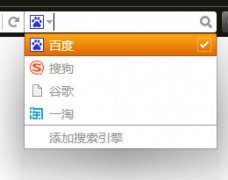
猎豹浏览器怎么添加搜索引擎。我们平时在搜索栏输入我们想要找的东西,再点击相关的搜索引擎就可以很快的选择我们要的东西。比较方便。那搜索栏里面没有我们想要的搜索引擎,......
2017-01-26 200 猎豹浏览器
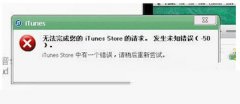
使用itunes过程中遇到提示itunes发生未知错误50的问题,那么itunes提示发生未知错误50怎么办呢?这是什么问题?需要怎么解决呢?下文就让小编跟大家讲讲itunes提示发生未知错误50解决方......
2016-10-01 202 iTunes教程 iTunes视频教程 iTunes技巧 iTunes下载 iTunes最新咨询